
Nunca puedes tener demasiadas canciones. Gracias a Apple Music, siempre hay una canción que se adapta a tu estado de ánimo. Solo desea descargarlo de inmediato. Si sigues haciendo eso, terminarás con un montón de canciones en tu computadora. Con el tiempo, esas canciones ocuparán mucho espacio. Tendrías que aprender cómo eliminar Apple Music Biblioteca o al menos algunas canciones de ella.
La buena noticia es que puede hacer ambas cosas. Puede aprender cómo eliminar Apple Music Library o eliminar algunas canciones de ella. Depende de usted cuál eliminar, pero aprender a hacer ambas cosas no estaría de más.
Guía de contenido Parte 1. ¿Qué sucede si eliminas Apple Music?Parte 2. ¿Cómo se elimina la biblioteca de música de Apple?Parte 3. Cómo eliminar canciones de la lista de reproducción de Apple MusicParte 4. Bono: Mantenga las canciones para siempre sin la suscripción a Apple MusicParte 5. Conclusión
No hay duda de lo genial que es Apple Music. Ofrece una amplia variedad de canciones para adaptarse a todos sus estados de ánimo. Puedes encontrar cualquier tipo de canción en Apple Music. Sin embargo, hay un par de cosas que debe saber al respecto. Si bien es genial que realmente pueda descargar canciones de Apple Music, debe estar preparado para el hecho de que desaparezcan una vez que detenga su suscripción.
Probablemente no lo sepas en este momento, ya que estás pagando por ello. En el momento en que deje de pagar, las canciones que descargó desaparecerán. Es lo mismo si eliges mantener tus canciones en iCloud. Esas canciones también desaparecerán. Tenlo en cuenta mientras aprendes a eliminar Apple Music Library o algunas canciones de ella.
Si ha recopilado una gran cantidad de música, es posible que desee eliminar parte. Siga los pasos a continuación para aprender cómo eliminar la biblioteca de Apple Music:
Si no has usado iTunes durante algún tiempo, es posible que tengas que iniciar sesión con tu ID de Apple. También deberá asegurarse de que su computadora esté autorizada con su ID de Apple y que su biblioteca de música de iCloud esté encendida. En el lado izquierdo de la pantalla, haga clic en canciones. Las canciones que hayas comprado aparecerán en la pantalla principal.
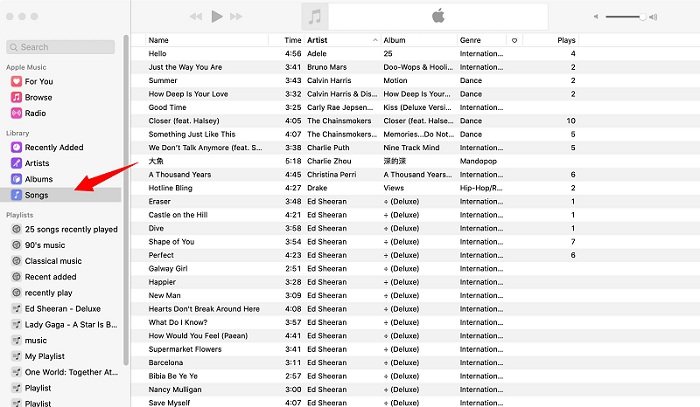
Haga clic en una sola canción en la pantalla principal. Luego seleccione Ctrl o Comando-A. Eso resaltará toda su biblioteca.
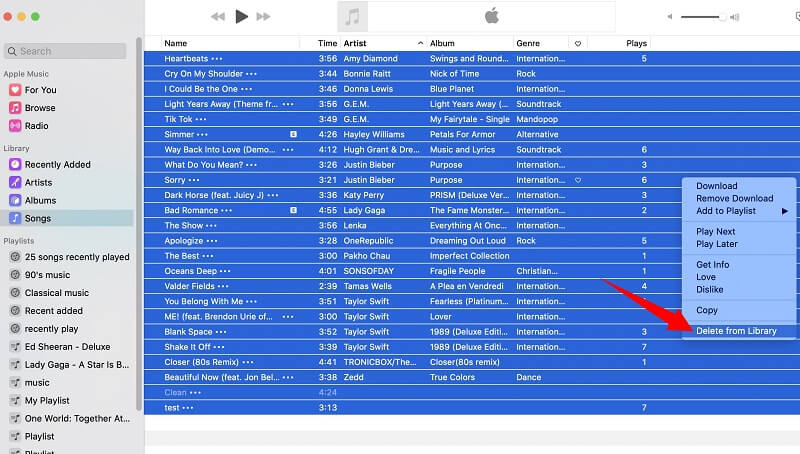
Haga clic con el botón derecho en cualquier canción y seleccione Eliminar de la biblioteca. iTunes te avisará de que esto también eliminará tus canciones de la biblioteca musical de iCloud y de todos los dispositivos asociados. Confirme su eliminación y su biblioteca se limpiará. Si no desea leer el texto, puede ver la operación específica en este video.
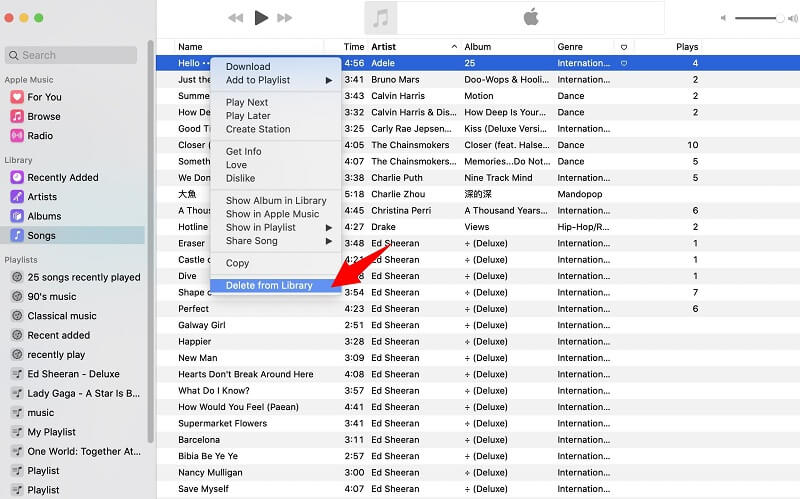
Sugerencia: Si desea saber cómo eliminar su biblioteca en su iPhone o teléfono Android, puede ver este artículo: http://www.iphonehacks.com/2020/01/how-delete-apple-music-library-iphone.html
Después de saber cómo eliminar Apple Music de la biblioteca. Luego, presentaremos dos formas de eliminar canciones de sus listas de reproducción de Apple Music. Puedes eliminarlo directamente desde la aplicación Apple Music o iTunes.
Siga los pasos a continuación para eliminar una canción dentro de la aplicación Apple Music.
También puede eliminar algunas de las canciones de iTunes. Los pasos siguientes le mostrarán cómo eliminar más de una canción.
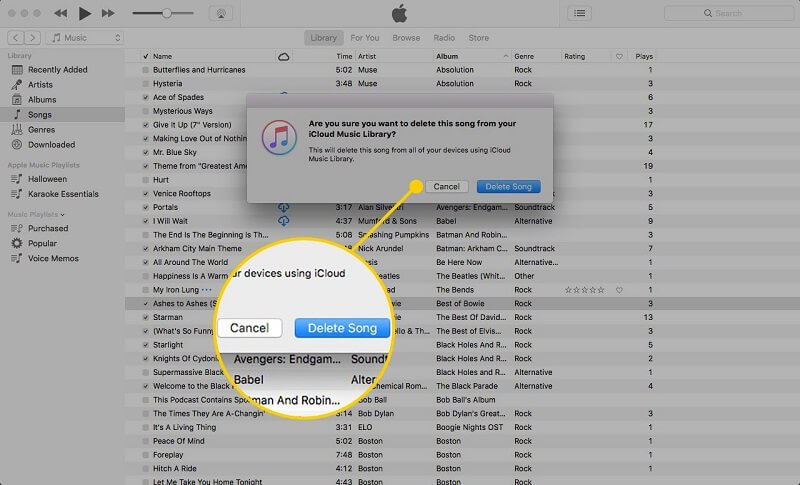
Consejo: si tiene otros problemas al usar Apple Music, puede ver este enlace para encontrar una solución a sus problemas.
Aprender a eliminar Apple Music no es nada difícil. Como se vio anteriormente, también es bastante fácil eliminar Apple Music Library. Tenga en cuenta que cuando elimine, perderá algunas de sus valiosas descargas. Agregue a eso el hecho de que también perderá las canciones una vez que detenga su suscripción a Apple Music. Que desperdicio.
Puede conservar las canciones que ha descargado de Apple Music con el uso del DumpMedia Apple Music Converter. Este es un programa que puede utilizar para eliminar el DRM de las canciones que ha descargado de Apple Music. De esa manera, puede guardar todas sus preciosas canciones en una unidad flash o un CD. Eso le ayudará a ahorrar mucho espacio en su disco duro.
El sistema DumpMedia Apple Music Converter no sacrifica la calidad de sonido de las canciones que ha comprado en Apple Music. Si quieres descarga tus canciones en MP3 formatos a otros dispositivos, también puede elegir esta aplicación. Puede obtener más información sobre cómo DumpMedia Apple Music Converter ayuda a preservar las canciones que ha descargado al tener una prueba gratuita a continuación.
Descargar gratis Descargar gratis
¿Cómo eliminar Apple Music? Si desea eliminar canciones de Apple Music para ahorrar espacio en su disco duro, debería considerar usar un programa como DumpMedia Apple Music Converter, puede conservar todas las canciones en otros dispositivos que haya comprado y descargado.
¿Cómo administras tus canciones en Apple Music? A nuestros lectores les encantaría saber de ti.
